win10怎么装天正2006 win10如何安装cad2006教程
Win10系统是目前广泛使用的操作系统之一,许多用户需要安装一些特定的软件来满足工作或学习的需求,其中安装天正2006和CAD2006是许多工程师和设计师们常常需要的操作。对于一些不熟悉操作系统的用户来说,安装这两款软件可能会有一定的困难。本文将介绍如何在Win10系统上安装天正2006和CAD2006,并提供详细的操作步骤和注意事项,帮助用户顺利完成安装过程。愿本文能够帮助到需要的用户,让他们能够更加便捷地使用这两款软件。
具体方法:
1.下载安装cad2006.资源很多,不在累赘。赋下载路径截图。
解压下载的软件安装包,如下图所示
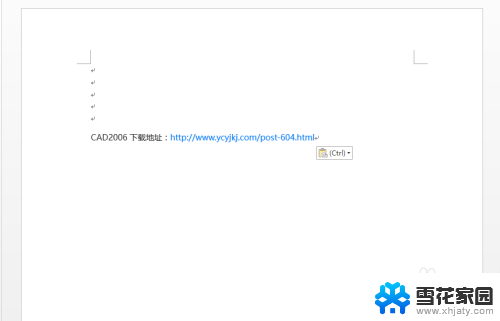
2.运行set.exe文件,进行安装
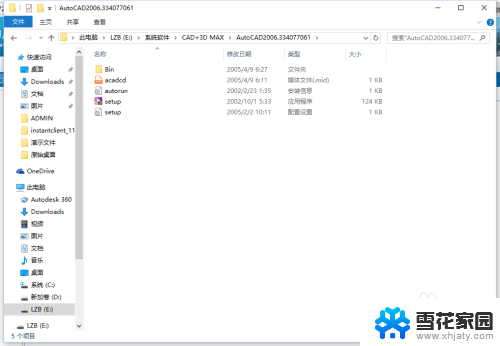
3.安装时出现报错信息。这是因为cad2006旧的插件与系统冲突造成的。我们停止安装。
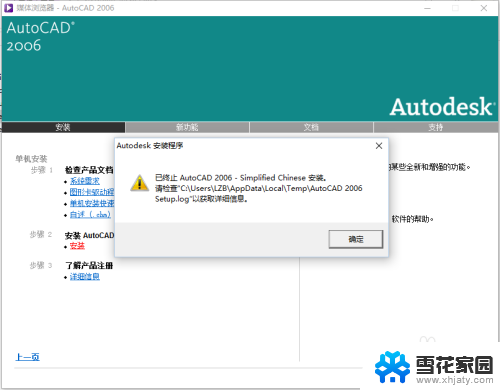
4.AutoCAD2006.334077061\Bin\acadFeui,在解压路径下找到acadFeui下的acad.exe文件,双击运行该文件。
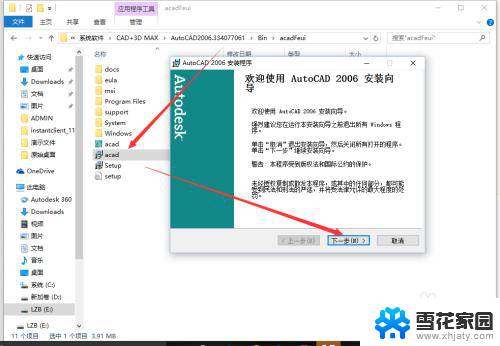
5.点击下一步进行安装,同意用户许可进行下一步安装。
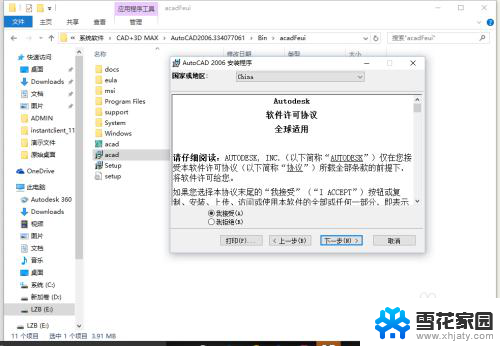
6.序列号我们输入191-7544444,,点击下一步进行安装。
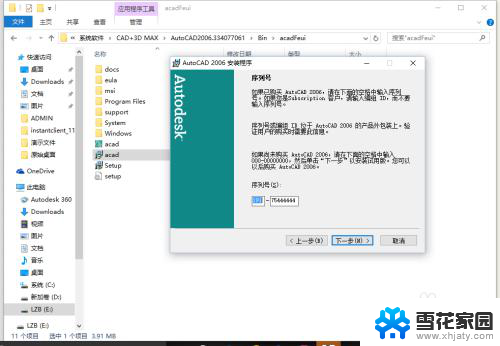
7.安装完成弹出提示信息,
输入单位和相关信息
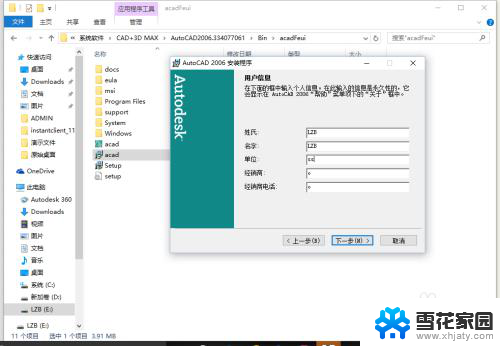
8.选择安装的版本模式,我们选择 典型安装
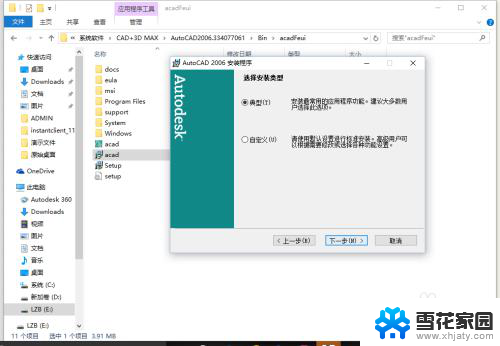
9.组件是否安装,是可选的,一般用户没必要勾选,反正也用不到。
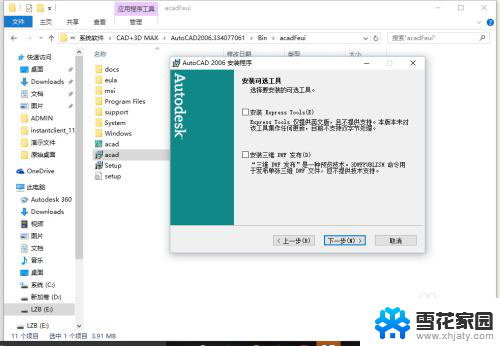
10.选择安装路径点击下一步进行安装。
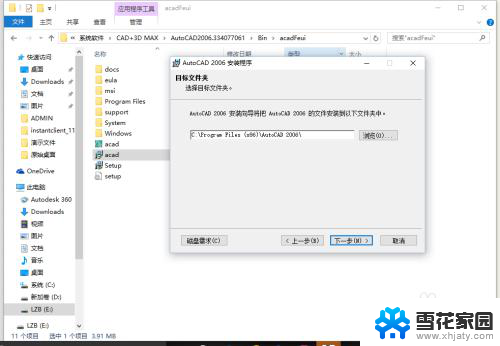
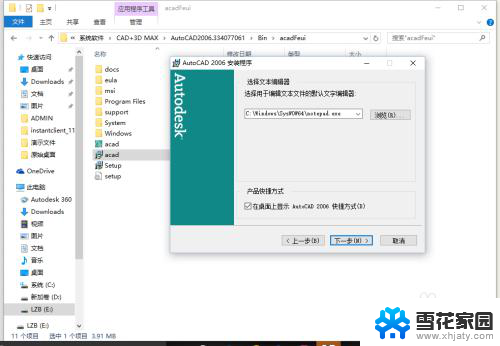

11.安装完成弹出完成对话框。
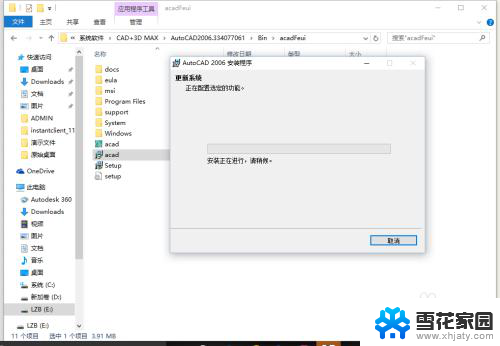
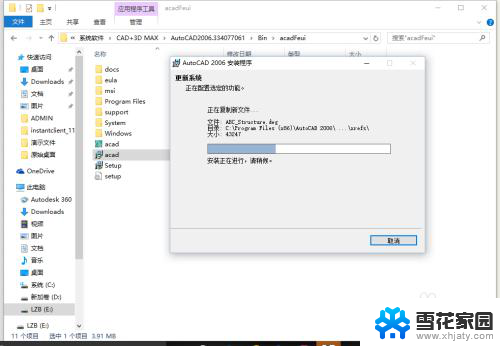
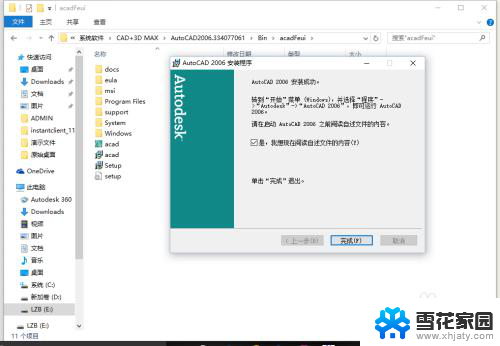
以上是关于如何在win10中安装天正2006的全部内容,如果有不清楚的地方,用户可以根据小编的方法进行操作,希望这能帮助到大家。
win10怎么装天正2006 win10如何安装cad2006教程相关教程
-
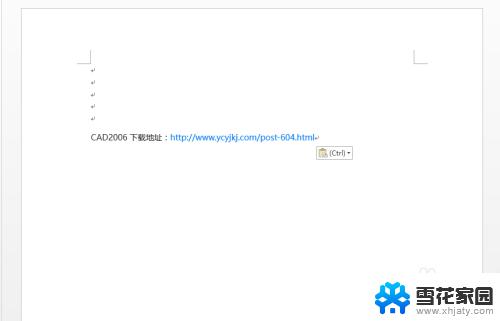 win10安装2006cad win10如何安装CAD2006教程
win10安装2006cad win10如何安装CAD2006教程2023-09-11
-
 天正cad2008安装步骤 如何在64位系统下安装CAD2008和天正2014
天正cad2008安装步骤 如何在64位系统下安装CAD2008和天正20142024-03-27
-
 cad2006破解版安装 Autocad2006破解版安装图文教程详解
cad2006破解版安装 Autocad2006破解版安装图文教程详解2024-05-17
-
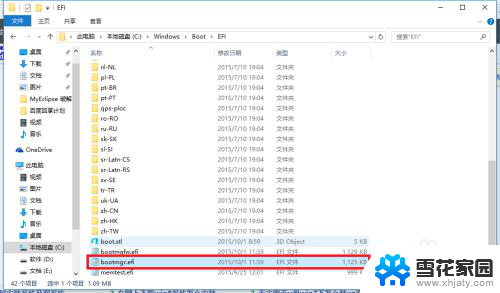 怎么在win10系统里安装win7 win10如何安装win7双系统教程
怎么在win10系统里安装win7 win10如何安装win7双系统教程2023-12-27
- win10安装ug8.0教程 如何在WIN10系统下安装UG8.0软件
- win10怎么装win7系统64位系统 Win10下如何安装Win7双系统教程
- 怎样在win7上安装win10 win10原装win7双系统安装教程视频
- 方正飞腾4.1安装教程win10 Win10系统安装方正飞腾4.1的详细指南
- window10安装字体 Win10字体安装教程
- pads9.5安装教程win10 Mentor Pads 9.5 安装破解教程
- win11有edge怎么安装ie浏览器 如何下载ie浏览器
- win11更改已安装应用位置 Win11如何改变软件安装位置步骤
- 装了win11装不上驱动 win11驱动更新安装失败无法解决
- 惠普打印机在win11下安装方法 hp打印机安装指南
- win11系统的.net3.5安装不上 win11 netframework3.5安装不了怎么办教程
- win11此电脑硬盘 Windows11系统安装新硬盘配置步骤
系统安装教程推荐
- 1 装了win11装不上驱动 win11驱动更新安装失败无法解决
- 2 win11安装apk位置 安卓手机安装包安全下载
- 3 win11更改安装软件 Win11设置应用的轻松重装方法
- 4 win11驱动安装数字签名 Win11系统驱动安装失败没有数字签名怎么处理
- 5 新电脑怎么装win10系统怎么分区 Windows10怎么分区硬盘
- 6 win11安装不了nvidia控制面板 Win11 nvidia安装程序失败无法解决
- 7 win11下载安装位置更改 win11怎样改变软件默认安装位置
- 8 win11修改安装默认 Win11如何更改默认应用程序设置
- 9 win11没法安装谷歌浏览器 谷歌浏览器安装步骤详解
- 10 重装系统选择win10 win10系统怎么装双系统